Cos'è Dentially.info?
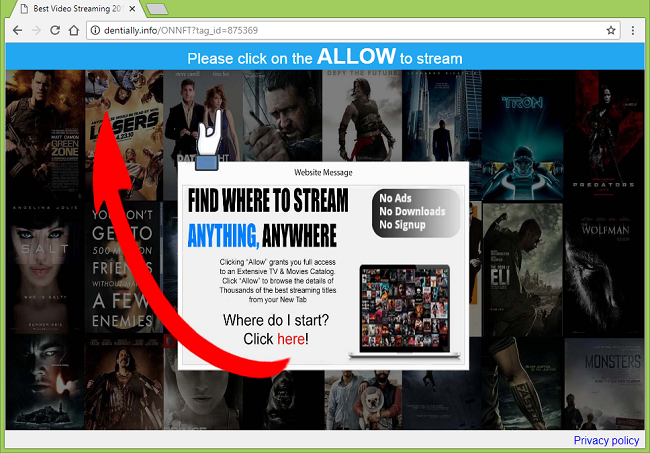
Se il sito http://dentially.info (o uno dei suoi sottodomini: p8.dentially.info, p7.dentially.info, ki.dentially.info, ju.dentially.info e così via) si sta aprendo sul tuo browser da di tanto in tanto, volendo che tu gli permetta di mostrare le notifiche, allora hai adware sul tuo computer. Molto probabilmente è stato installato insieme ad alcuni software scaricati da Internet. Oltre a causare popup, questo adware modifica le impostazioni dei criteri di Chrome in modo che tutte le notifiche vengano "applicate dall'amministratore" e non sia possibile bloccare le notifiche per siti specifici dopo averle consentite una volta. Questa guida passo passo ti aiuterà a sbarazzarti dell'adware e a rimuovere le notifiche indesiderate dal tuo browser.
Come rimuovere Dentially.info
Il metodo più semplice per interrompere gli annunci di Dentially.info è eseguire un programma anti-malware in grado di rilevare gli adware in generale e Dentially.info in particolare. SpyHunter è una potente soluzione anti-malware che ti protegge da malware, spyware, ransomware e altri tipi di minacce Internet. SpyHunter è disponibile per dispositivi Windows e macOS.
Altri software che potrebbero essere in grado di sbarazzarsi di Dentially.info:
Norton (Windows, macOS, iOS, Android) Il collegamento potrebbe non funzionare correttamente se il tuo paese è attualmente soggetto a sanzioni.
Malwarebytes (Windows)
Puoi anche provare a rimuovere Dentially.info manualmente utilizzando le seguenti istruzioni.
Rimuovi Dentially.info da programmi e funzionalità:
Vai su Programmi e funzionalità, disinstalla i programmi sospetti, i programmi che non ricordi di aver installato o i programmi che hai installato appena prima che Dentially.info comparisse sul tuo browser per la prima volta. Quando non sei sicuro che un programma sia sicuro, cerca la risposta su Internet.
Windows XP:
- Clicchi Inizio.
- Nel menu Start seleziona Impostazioni profilo => Pannello di controllo.
- Trova e fai clic Aggiungi o rimuovi programmi.
- Seleziona il programma.
- Clicchi Rimuovere.
Windows Vista:
- Clicchi Inizio.
- Nel menu Start seleziona Pannello di controllo.
- Trova e fai clic Disinstalla un programma.
- Seleziona il programma.
- Clicchi Disinstallare.
Finestre 7:
- Clicchi Inizio.
- Nel menu Start seleziona Pannello di controllo.
- Trova e seleziona Programmi e funzionalità or Disinstalla un programma.
- Seleziona il programma.
- Clicchi Disinstallare.
Finestre 8 / Finestre 8.1:
- tieni premuto Windows chiave
 e colpisci X chiave.
e colpisci X chiave. - Seleziona Programmi e funzionalità dal menu.
- Seleziona il programma.
- Clicchi Disinstallare.
Finestre 10:
- tieni premuto Windows chiave
 e colpisci X chiave.
e colpisci X chiave. - Seleziona Programmi e funzionalità dal menu.
- Seleziona il programma.
- Clicchi Disinstallare.
Elimina i programmi non autorizzati da Esplora file:
Questo passaggio è per utenti esperti di computer. Potresti cancellare accidentalmente qualcosa che non dovevi.
A volte i programmi dannosi non vengono visualizzati in Programmi e funzionalità. Controlla anche % File di programma%, % ProgramFiles (x86)%, e specialmente % AppData% ed % LocalAppData% (queste sono scorciatoie; digita o copia e incolla nella barra degli indirizzi di File Explorer). Se vedi cartelle con nomi sconosciuti, guarda cosa c'è dentro, cerca su Google quei nomi per scoprire se appartengono a programmi legittimi. Elimina quelli che sono ovviamente associati al malware. Se non sei sicuro, esegui il backup prima di eliminarli (copia in una posizione diversa, ad esempio su una chiavetta USB).
Elimina la chiave di registro che non ti consente di rimuovere le notifiche di Dentially.info:
Attenzione: Dovresti stare molto attento quando lavori con Editor del registro, poiché tutte le modifiche apportate sono irreversibili e le modifiche errate possono causare seri problemi con il sistema operativo fino a Windows incluso che non può essere avviato.
- Rassegna Stampa Logo di Windows chiave
 ed R chiave contemporaneamente.
ed R chiave contemporaneamente. - Tipologia regedit.exe nel campo di testo e fare clic su OK.
- Nel pannello di sinistra di Editor del registro andate a HKEY_LOCAL_MACHINE \ SOFTWARE \ Policies \ Google \ Chrome (facendo clic sui piccoli triangoli/frecce accanto a queste voci).
- Sotto Chrome trova ed elimina Notifiche consentite per URL ingresso.
Rimuovere Dentially.info dai browser:
Per sbarazzarti di Dentially.info, rimuovi tutte le estensioni sospette dai browser. Se il problema persiste, ripristinare le impostazioni del browser.
Rimuovi l'estensione Dentially.info da Google Chrome:
- Fare clic sul pulsante del menu con tre puntini
 .
. - Seleziona Altri strumenti ⇒ Estensioni.
- Per rimuovere un'estensione, fai clic su un cestino a destra di essa.
- Clicchi Rimuovere nella finestra di dialogo.
Nota: Se non riesci ad accedere al Estensioni pagina, fai clic sull'angolo in alto a sinistra della finestra di Chrome e apri Gestione attività. Termina i processi per eventuali estensioni sconosciute in esecuzione. Allora vai su Estensioni pagina ed eliminare queste estensioni.
In alternativa, vai a %LocalAppData%\Google\Chrome\Dati utente\Default\Estensioni (basta copiare quel percorso e incollarlo nella barra degli indirizzi di di Windows Explorer/File Explorer). Elimina tutte le cartelle all'interno (che rimuoveranno tutte le estensioni installate) o cerca in Internet i nomi delle cartelle per capire quale estensione è paragonabile a quale cartella ed elimina quelle sospette.
Ripristina le impostazioni di Google Chrome:
Nota: Ciò disabiliterà le estensioni e i temi, cancellerà i cookie e i dati del sito, nonché modificherà le impostazioni del contenuto, la pagina iniziale, la nuova scheda e il motore di ricerca sui valori predefiniti.
- Apri una nuova scheda.
- Copia e incolla nella barra degli indirizzi: chrome: // settings / resetProfileSettings
- Rassegna Stampa entrare.
- Nella finestra di dialogo fare clic su Reset.
Rimuovere l'estensione Dentially.info da Mozilla Firefox:
- Fare clic sul pulsante del menu
 e seleziona Add-ons
.
e seleziona Add-ons
. - Vai su Estensioni scheda.
- Per disinstallare un componente aggiuntivo, fare clic su Rimuovere pulsante accanto ad esso.
Nota: se non è possibile eliminare l'estensione, fare clic su =>
=>  => Riavvia con i componenti aggiuntivi disabilitati.... Nelle finestre di dialogo fare clic su Ricomincia => Inizia in modalità provvisoria. Riavvia Firefox in modalità normale al termine.
=> Riavvia con i componenti aggiuntivi disabilitati.... Nelle finestre di dialogo fare clic su Ricomincia => Inizia in modalità provvisoria. Riavvia Firefox in modalità normale al termine.
Ripristina le impostazioni di Mozilla Firefox:
Nota: I tuoi componenti aggiuntivi, temi, motori di ricerca aggiunti e cronologia dei download, tra le altre cose, verranno eliminati.
- Fare clic sul pulsante del menu
 .
. - Fare clic sul pulsante di aiuto
 e seleziona Informazioni sulla risoluzione dei problemi.
e seleziona Informazioni sulla risoluzione dei problemi. - Clicchi Ripristina Firefox... nell'angolo in alto a destra.
- Nella finestra di dialogo fare clic su Ripristina Firefox.
Rimuovere il componente aggiuntivo Dentially.info da Internet Explorer:
- Clicchi Strumenti pulsante
 nell'angolo in alto a destra.
nell'angolo in alto a destra. - Seleziona Gestione componenti aggiuntivi.
- Nel menu a tendina sotto Mostrare: select Tutti i componenti aggiuntivi.
- Per eliminare un componente aggiuntivo, fai doppio clic su di esso, nella nuova finestra fai clic su Rimuovere.
Ripristina le impostazioni di Internet Explorer:
Nota: Ciò rimuoverà la maggior parte dei dati del browser salvati, incluse estensioni, password e la maggior parte delle impostazioni del browser.
- Clicchi Strumenti pulsante
 nell'angolo in alto a destra.
nell'angolo in alto a destra. - Seleziona Opzioni Internet.
- Vai su Tecnologia scheda.
- Clicchi Ripristina… pulsante.
- Metti il segno di spunta dentro Elimina impostazioni personali casella di controllo.
- Clicchi Reset.
Rimuovi l'estensione Dentially.info da Opera:
- Rassegna Stampa Ctrl +Shift + E chiavi per aprire il gestore delle estensioni.
- Per rimuovere l'estensione, fare clic su x pulsante accanto ad esso.
- Clicchi OK quando viene chiesto di confermare.
Ripristina impostazioni Opera:
Nota: Questo eliminerà tutti i dati salvati inclusi i segnalibri e le password e riporterà il browser allo stato appena installato.
- uscita Opera browser.
- Apri File Explorer.
- Vai su C:\Utenti\nomeutente\AppData\Roaming\Opera\Opera, Dove nome utente è il nome del tuo account Windows.
- Trovare ed eliminare Operapref.ini file.
Elimina le notifiche di Dentially.info:
- Apri chrome: // impostazioni / contenuto / notifiche (basta copiarlo e incollarlo nella barra degli indirizzi di Chrome).
- Elimina tutte le notifiche non autorizzate facendo clic sul pulsante con tre punti verticali accanto a ciascuna e selezionando Rimuovere.
Come proteggere il tuo PC da Dentially.info e altri adware:
- Ottieni un potente software anti-malware, in grado di rilevare ed eliminare i PUP. Anche avere diversi scanner su richiesta sarebbe una buona idea.
- Mantieni abilitato il firewall di Windows o prendine uno di terze parti.
- Mantieni aggiornati il tuo sistema operativo, browser e utilità di sicurezza. I creatori di malware trovano sempre nuove vulnerabilità del browser e del sistema operativo da sfruttare. Gli autori di software, a loro volta, rilasciano patch e aggiornamenti per eliminare le vulnerabilità note e ridurre le possibilità di penetrazione del malware. I database delle firme del programma antivirus vengono aggiornati ogni giorno e anche più spesso per includere nuove firme dei virus.
- Modifica le impostazioni del tuo browser per bloccare i popup e per caricare i plug-in solo quando cliccati.
- Scarica e usa Adblock, Adblock Plus, uBlock Origin o una delle estensioni affidabili simili per bloccare gli annunci di terze parti sui siti web.
- Non limitarti a fare clic su qualsiasi collegamento che vedi durante la navigazione sul Web. Ciò vale in particolare per i collegamenti nei commenti, nei forum o nella messaggistica istantanea. Molto spesso si tratta di link spam. A volte vengono utilizzati per aumentare il traffico verso i siti Web, ma abbastanza spesso ti atterreranno su pagine che cercheranno di eseguire un codice dannoso e infettare il tuo computer. Anche i link dei tuoi amici sono sospetti: la persona che condivide un video carino potrebbe non sapere che la pagina contiene uno script minaccioso.
- Non scaricare software da siti Web non verificati. Puoi facilmente scaricare un trojan (malware che finge di essere un'applicazione utile); o alcuni programmi indesiderati potrebbero essere installati insieme all'app.
- Quando installi freeware o shareware, sii ragionevole e non affrettare il processo. Scegli la modalità di installazione personalizzata o avanzata, cerca le caselle di controllo che richiedono la tua autorizzazione per installare app di terze parti e deselezionale, leggi il contratto di licenza con l'utente finale per assicurarti che non venga installato nient'altro. Puoi fare eccezioni per le app che conosci e di cui ti fidi, ovviamente. Se non è possibile rifiutare l'installazione di programmi indesiderati, ti consigliamo di annullare completamente l'installazione.
 .
.